Register Drucken
Werbetext1/Werbetext2: In die beiden Felder können Sie Texte schreiben, die auf jedem Beleg ausgegeben werden.
sofort drucken, wenn Übernahme in...: Mit dem Aktivieren der Kontrollkästchen wird bestimmt, dass der (die) "Ziel"-Beleg(e) sofort nach der Datenübernahme ausgedruckt wird (werden). Zuvor wird jedoch abgefragt, welches Druckformular (Report) - falls mehrere vorhanden sind - verwendet werden soll. Die Einstellung für das Kontrollkästchen Drucker-Auswahl nicht anzeigen, wenn nur ein Eintrag zur Auswahl steht wird jedoch dabei berücksichtigt.
Die Anzahl der Ausdrucke und die Druckerzuordnung richtet sich nach den Einstellungen, wie sie im Menü Dienste/Drucken/Einstellung definiert wurden.
wenn ein Beleg noch nicht gedruckt wurde
Über die Optionen in dem Bereich können Sie steuern, welche Funktionen beim Verlassen/Schließen eines Beleges durchgeführt werden sollen:
keinen Hinweis: Belege können auch ohne vorherigen Ausdruck verlassen werden, es erfolgt kein Hinweis.
Verlassen des Belegs ist möglich (Hinweis): Dieser Hinweis erscheint nur vor dem Verlassen von noch nicht gedruckten, neu angelegten bzw. veränderten Belegen. Wird ein noch nicht gedruckter Beleg aufgerufen und ohne Änderung verlassen, erscheint der Hinweis nicht.
Verlassen des Belegs ist nicht möglich (Hinweis): Dieser Hinweis erscheint beim Versuch, einen noch nicht gedruckten, neu angelegten bzw. veränderten Beleg zu verlassen. Der Beleg kann nur - nach erfolgtem Ausdruck verlassen werden. Wird ein noch nicht gedruckter Beleg aufgerufen und ohne Änderung verlassen, erscheint der Hinweis nicht. Das Verlassen des Beleges ist also in diesem Fall möglich.
Bereich Allgemein
Ausgabe auf dem Bildschirm vor dem Drucken: Ist das Kontrollkästchen aktiviert, wird in der metropolis-Buttonleiste "Bildschirm" angezeigt, sonst "Drucker". (Wenn die metropolis-Buttonleiste "Bildschirm" anzeigt, wird grundsätzlich vor einem Belegausdruck die Druckvorschau angezeigt - außer, einem Beleg ist ausdrücklich nur der "Drucker" zugewiesen worden. )
Drucken im Richtextformat: Langtextfelder können im „Normalformat“ - ohne besondere Formatierung (Standardeinstellung) oder im RTF-Format angezeigt werden (RTF = Rich Text Format. Formatierungen bleiben beim Austausch von Textdateien erhalten). Das RTF-Format bietet Ihnen die Möglichkeit Fettdruck, Kursivdruck, Schriftgrößen- und Schriftartenänderungen usw. innerhalb des Textes vorzunehmen. Wenn Sie das Kontrollkästchen Drucken im Richtextformat aktiviert haben, können Sie, nachdem Sie den zu ändernden Text markiert haben, in der metropolis-Buttonleiste über den Button  die Änderung vornehmen.
die Änderung vornehmen.
DRUCKEN-DLL nach jedem Belegausdruck erneut aufrufen ...: Dieses Kontrollkästchen muss aktiviert werden, wenn DLL´s vor oder nach dem Drucken aufgerufen werden sollen. Die Zuweisung von DLL´s zu Benutzern und Belegen erfolgt im Menü Dienste/Drucken/Einstellungen, Register DLL.
Drucker-Auswahl nicht anzeigen, wenn nur ein Eintrag zur Auswahl steht: Ist in der Druckerauswahl (Menü Dienste/Drucken/Einstellungen - untere Tabelle) nur ein Drucker zugeordnet und das Kontrollkästchen Drucker-Auswahl nicht anzeigen, wenn nur ein Eintrag zur Auswahl steht aktiviert, wird vor dem Drucken kein Druckerauswahlformular angezeigt - auch nicht, wenn in der Tabelle der Druckerzuweisung (Menü Dienste/Drucken/Einstellungen - untere Tabelle) in der Spalte Auswahl vorm Drucken ein "Ja" steht.
Beim Sammeldruck zuerst alle Belege auf Drucker 1 ausgeben, dann alle Belege auf Drucker 2 ausgeben usw.: Ist das Kontrollkästchen aktiviert, erfolgt der gesamte Belegdruck zuerst auf dem ersten Drucker (bzw. z.B. auf einen Druckerschacht oder eine andere Druckeinstellung, wie z.B. Fettdruck für Originalbelege), dann auf dem zweiten Drucker (bzw. auf einen Druckerschacht oder eine andere Druckereinstellung, wie z.B. Schnelldruck für Belegkopien) usw. Bei nicht aktiviertem Kontrollkästchen erfolgt der Druck in der Reihenfolge: Original, Kopie, Original, Kopie usw.
Druckvorschau für jeden Beleg anzeigen: Ist das Kontrollkästchen aktiviert, wird beim Sammeldrucken für den ersten Beleg zuerst die Druckvorschau angezeigt - egal ob Drucker oder Bildschirm gewählt ist. Dies betrifft alle Drucker und alle gewählten Reports.
Letzten verwendeten Report für Belegtyp vorschlagen: Soll bei der Auswahl des Druckformulars eines Beleges geprüft werden, welches Formular für die entsprechende Adresse zuletzt verwendet wurde, muss das Kontrollkästchen Letzten verwendeten Report für Belegtyp vorschlagen aktiviert sein.
Drucken erlauben, wenn Beleg noch nicht freigegeben wurde: Nur, wenn das Kontrollkästchen aktiviert ist, kann ein noch nicht freigegebener Beleg (Angebot bzw. Auftrag) gedruckt werden.
Nach Report mit Sprache aus Beleg suchen (Nur Sammeldruck): Soll beim Sammeldruck die Sprache aus dem Beleg verwendet werden, muss in der Konfiguration, Register Drucken, Bereich Allgemein, das Kontrollkäschten aktiviert sein. Dazu müssen die entsprechenden "Beleg".RTMs unter den Druckeinstellungen (Menü Dienste/Drucken/Einstellungen) angelegt worden sein.
Neue Drucksteuerung aktivieren: Bei Neuinstallationen sollte dieses Kontrollkästchen aktiviert werden, da diese Funktion für Sammeldrucken aus Belegsuchen bzw. bei Emails besser als die konventionelle Drucksteuerung geeignet ist. Für Kunden, die bereits länger mit der konventionellen Drucksteuerung fehlerfrei arbeiten, sollte keine Änderung an der Einstellung vorgenommen werden.
Bereich Dokumente
Als PDFgedruckte Belege im Register Dokumente an den Beleg anhängen(*): Belege, die in das Dateiformat PDF gedruckt wurden, werden bei aktiviertem Kontrollkästchen in das Register Dokumente des Beleges gespeichert und können von dort aus per Doppelklick auf der Zeile aufgerufen werden.
Beispiel: Ausschnitt aus Register Dokumente eines Beleges.
 Wenn die Datei nicht sofort angezeigt wird, klicken Sie oben in der metropolis-Beile auf den Button
Wenn die Datei nicht sofort angezeigt wird, klicken Sie oben in der metropolis-Beile auf den Button  . (Datensatz aktualisieren)
. (Datensatz aktualisieren)
(*) Das Kontrollkästchen wird auch in der Konfiguration, Register Dokumente angezeigt und verhält sich analog. D. h.: Wird hier das Kontrollkästchen aktiviert, ist es entsprechend auch im Register Drucken aktiviert.
Zu kopierende Dokumente beim Druck automatisch kopieren(*): Ist das Kontrollkästchen aktiviert, wird die Dokumentenkopie automatisch beim Druck erzeugt. Bei deaktiviertem Kontrollkästchen muss die Kopie über den Button Kopieren im Formular Dokumente Übersicht Beleg ... erfolgen. Weiteres zur Dokumentenverwaltung.
(*) Das Kontrollkästchen wird auch in der Konfiguration, Register Dokumente angezeigt und verhält sich analog. D. h.: Wird hier das Kontrollkästchen aktiviert, ist es entsprechend auch im Register Drucken aktiviert.
Bereich Verzeichnis / Dateiname
Pfad für Pfadnamen: "BELEGE-RTF/PDF/XLS/HTM" aus metropolis-Pfadtabelle holen
Drucken in eine Datei (z.b. Acrobat): Bei vorhandener Datei Alternativnamen vorschlagen: Ist das Kontrollkästchen aktiviert, wird beim Belegdruck in eine bereits bestehende Datei (z.B. Acrobat, Excel, ...) die manuelle Bearbeitung des (neuen) Dateinamens (wenn Datei bereits existiert) möglich. Es wird zuvor ein Alternativename vorschlagen.
Beispiel: Die Datei B_10064.PDF wurde bereits einmal gedruckt (gespeichert). Bei einer erneuten Speicherung wird der Dateiname B_10064_1.PDF vorgeschlagen. Er kann geändert werden.
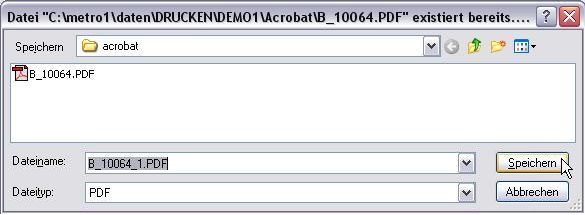
Beim PDF-Druck von Belegen mit AuftragsNr. (VonAuftragsNr) diese in separates Auftrags-Verzeichnis kopieren: Ist das Kontrollkästchen aktiviert, werden für Aufträge, die als PDF-Datei gedruckt wurden, zusätzliche Verzeichnisse erstellt (Verzeichnis = Auftragsnummer). Hier werden alle PDF-gedruckten Folgebelege, die im Feld AuftragsNr. des Belegkopfes die ursprüngliche Auftragsnummer beinhalten, gespeichert.
Die PDF-Belege sind also zusätzlich zur "normalen" Speicherung in dem PDF-Verzeichnis auch in dem untergeordneten Beleg-Verzeichnis zu finden.
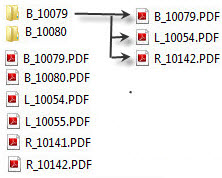
Beispiel für eine weitere Möglichkeit der Funktionsverwendung: Hier wurde für den Rechnungsdruck eine individuelle Unterordnererstellung in den Druckeinstellungen (untere Tabelle, Spalte Dateiname (ohne Endung) vorgegeben:
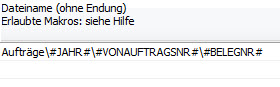
Die Verzeichnisstruktur würde sich dann wie folgt aussehen:
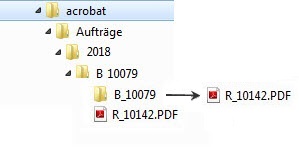
Bei Sammelrechnungen wird eine Kopie des PDF-Beleges automatisch in den entsprechenden Auftrags-Ordnern abgelegt. Bei entsprechender Einstellung werden die PDF-Belege folgendermaßen abgelegt:
|
Ordner Aufträge |
Ordner mit Jahreszahl |
Ordner mit Auftragsnummer |
|
Rechnung |
Keine Belege |
Aufträge |
|
Gutschriften |
|
Lieferscheine |
|
|
|
Rechnungen |
|
|
|
Rücklieferscheine |
|
|
|
Gutschriften |
info@visigate.de - visigate© Software GmbH - Bremen - www.visigate.de